-
Nasıl Otomatik Yedekleme gereklidir?
-
Proxmox web arayüzü kullanarak bir yedeklemeyi nasıl planlarım?
-
Command line ile yedeklemeyi nasıl planlarım?
-
Vinchin Backup & Recovery ile yedeklemeleri nasıl planlarım?
-
Proxmox Otomatik Yedekleme SSS
-
Sonuç
Proxmox VE'de, yedekleme işleri belirli günler ve saatlerde otomatik olarak çalışacak şekilde programlanabilir. Proxmox'ta planlanmış bir yedekleme ayarlamak için en yaygın yöntem olan web arayüzünü kullanabilir veya bunu komut satırı üzerinden de yapabilirsiniz.
Nasıl Otomatik Yedekleme gereklidir?
Otomatik yedekleme, dosyaların, veritabanlarının veya tüm sistemlerin düzenli aralıklarla otomatik olarak kopyalanmasıyla veri güvenliğini sağlar ve bu nedenle kritik bir süreçtir. Bu uygulama, donanım hataları, yazılım arızaları, yanlışlıkla yapılan silmeler, siber saldırılar veya felaketler nedeniyle veri kaybına karşı koruma sağlar. Otomatik yedeklemelerle kullanıcılar ve organizasyonlar önemli bilgileri hızlı bir şekilde geri getirebilir, iş sürekliliğini sağlayabilir ve önemli bir süre zarfında meydana gelebilecek veya veri ile ilgili krizlerin riskini azaltabilirler. Otomasyon yönü, hataya veya ihmal olasılığına açık insan müdahalesine olan bağı kaldırmaktadır ve yedeklemelerin tutarlı ve güvenilir bir şekilde gerçekleştirildiğinin garantisini verir.
Proxmox web arayüzü kullanarak bir yedeklemeyi nasıl planlarım?
1. Proxmox Web Interface'ye erişin > Datacenter'i seçin > Backup > Yeni bir yedekleme işi oluşturmak için "Add"a tıklayın.
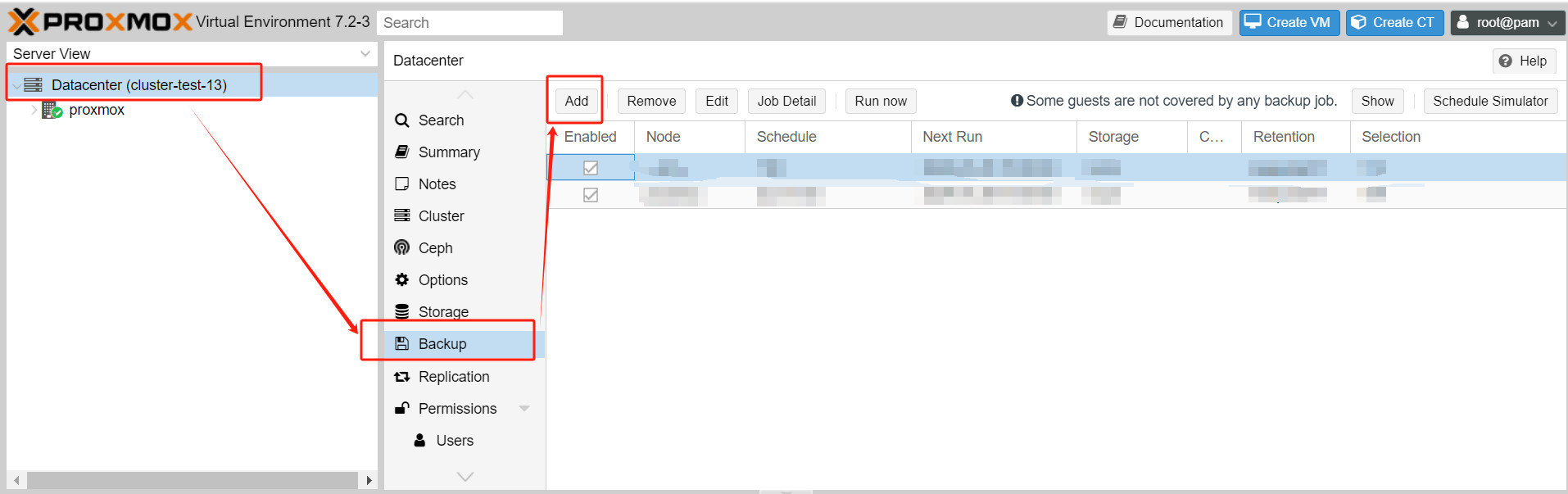
Bir yeni pencere açılacaktır ve yedekleme işini burada yapılandırabilirsiniz.
2. Yedekleme işini yapılandırın.
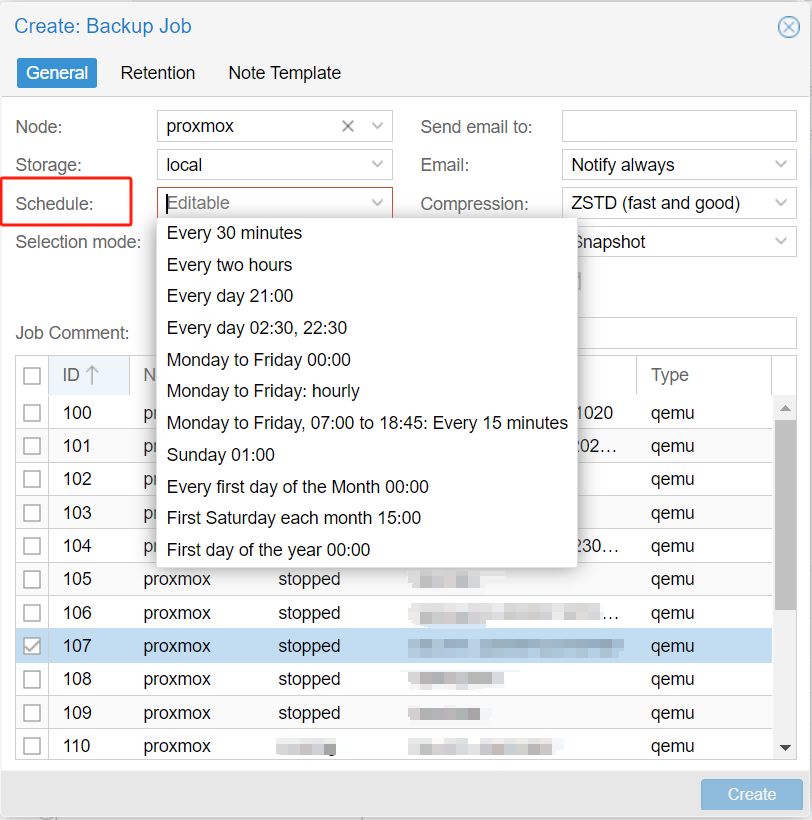
Node: Yedeklemek istediğiniz sanal makinelerin veya konteynerlerin bulunduğu düğümü seçin.
Storage: Yedek dosyalarının kaydedileceği saklama alanını seçin.
Schedule: Yedekleme işi için zamanlamayı tanımlayın. Her dakikadan her saate, her ayına ya da hatta her yıla kadar seçebilirsiniz.
VMs/CTs: Yedekleme işine dahil etmek istediğiniz VM'leri veya konteynerleri seçin.
Mode: Yedekleme modunu seçin (anlık görüntü, duraklat, veya durdur).
Compression: Sıkıştırma algoritmasını seçin (gzip, lzo, zstd, vs.).
Email notification: Yedekleme işinin tamamlandıktan sonra e-posta bildirimi almak istiyorsanız, e-posta adresinizi buraya girin.
3. Yedekleme işini kaydedin.
Tüm ayarları yapılandırdıktan sonra, yedekleme işini kaydetmek için “Create”'ye tıklayın.
4. Yedekleme işini doğrula.
Yeni yedekleme işi şimdi "Backup" sekmesi altında listelenecektir.
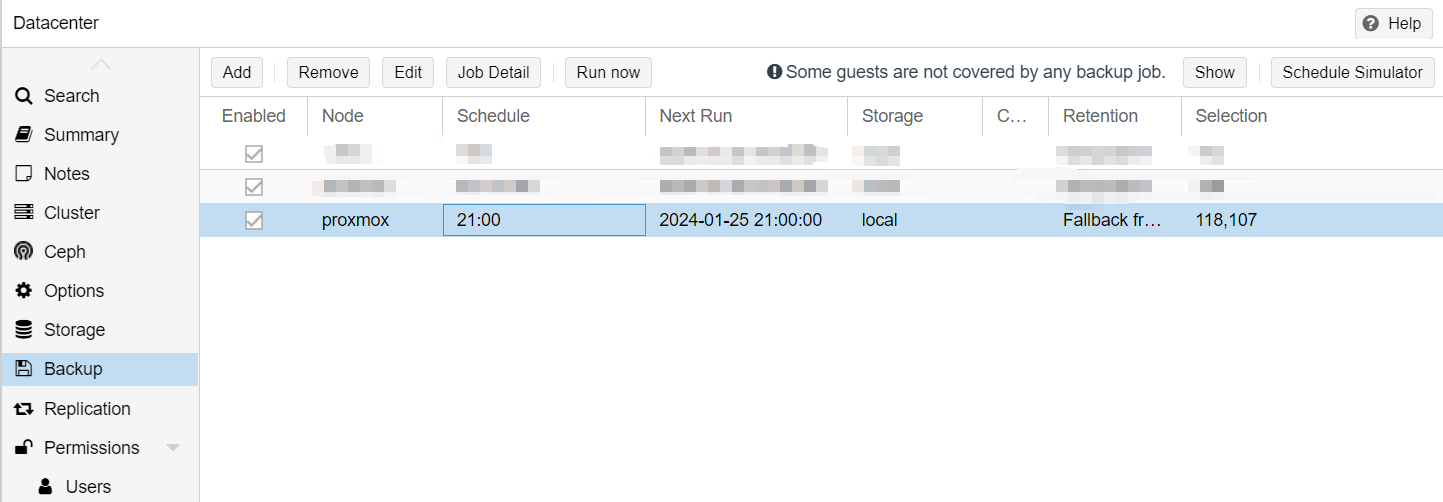
İşlemi her zaman seçip “Edit” veya “Remove” tuşlarını kullanarak düzenleyebilir veya kaldırabilirsiniz.
Command line ile yedeklemeyi nasıl planlarım?
Proxmox VE, yedekleme görevlerini gerçekleştirmek için vzdump aracı kullanır. Yedekleme sürecini otomatik hale getirebileceksinizcron işi oluşturarak.
1. Yedekleme parametrelerini belirleyin
Öncelikle, yedeklemek istediğiniz sanal makinenin veya konteynerin ID'sini, yedekleme modunu, depolama konumunu, yedekleme sıklığını vb. belirlemeniz gerekiyor.
2. Bir yedekleme görevi oluştur
vzdump komutunu kullanarak bir yedekleme görevi oluşturun. Örneğin, VM/CT ID'si 118 olan bir görevi yedeklemek için:
vzdump 118 --storage local --mode snapshot --compress zstd
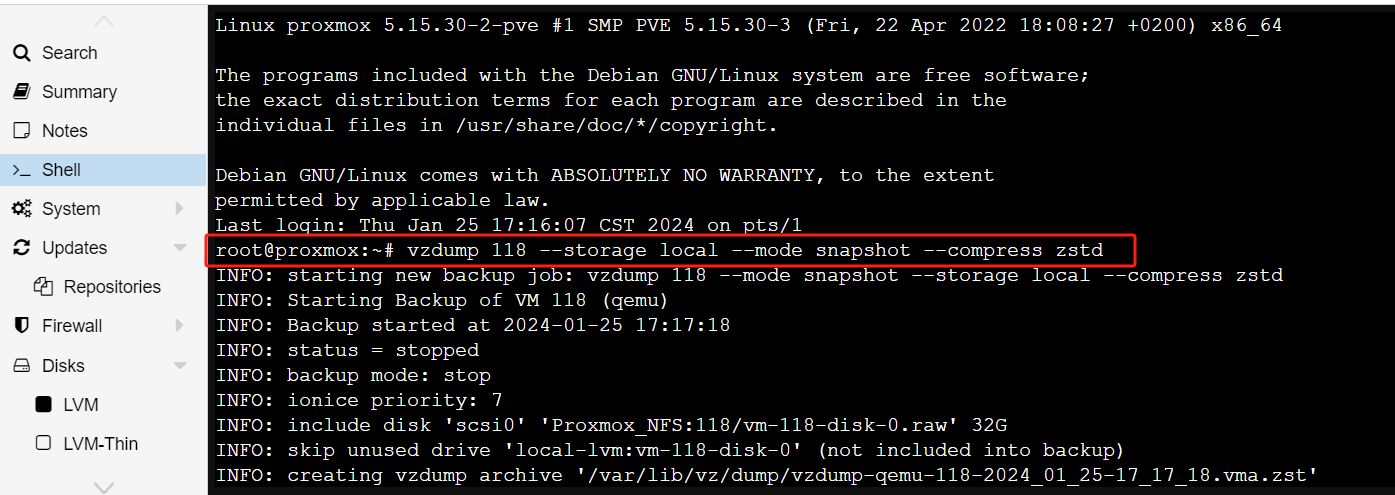
Bu komut, VM/CT Kimliği 118 olan örneğin bir anlık görüntü modu yedeğini ZSTD sıkıştırma kullanarak yerel depolamada oluşturacaktır.
3. Cron görevlerini ayarla
Cron tab konfigürasyon dosyasını açın ve yedekleme görevlerinizi ekleyin.
crontab -e
Açılan düzenleyicide, yedekleme planınızı tanımlamak için bir satır ekleyin. Örneğin, her gün saat 02:00'de bir yedekleme yapmak isteseydiniz, böyle bir satır ekleyebilirsiniz:
0 2 * * * /usr/sbin/vzdump 118 --storage local --mode snapshot --compress zstd
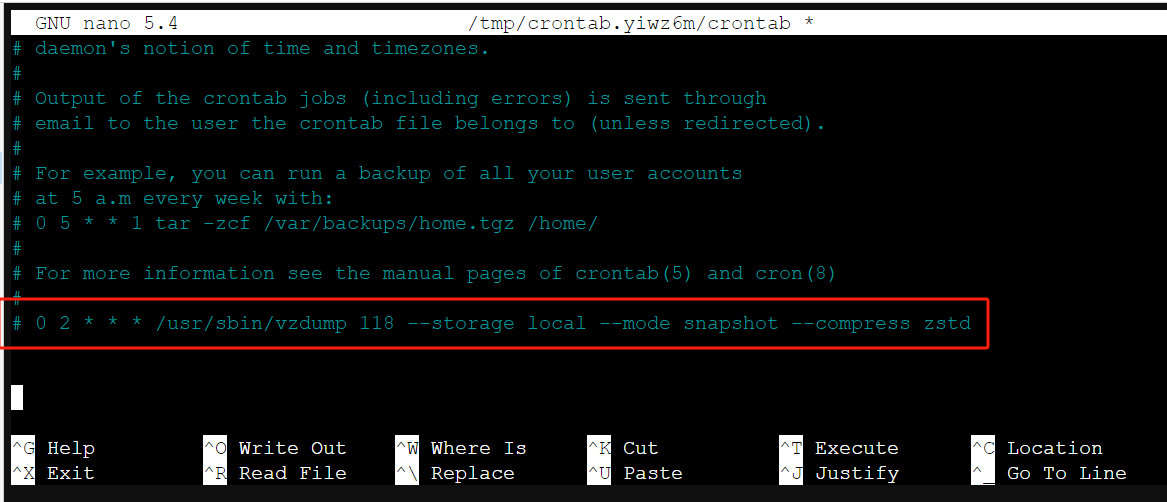
Bu cron işi, vzdump komutunun her gün sabah 02.00'de çalıştırılmasını sağlar.
4. Kaydet ve çık
Crontab dosyasında yaptığınız değişiklikleri kaydedin ve düzenleyiciden çıkın. Cron hizmeti otomatik olarak bu değişiklikleri okuyacak ve görevleri planlanmış şekilde çalıştıracaktır.
Eğer nano düzenleyici kullanıyorsanız:
Ctrl + O tuşlarına basın (kaydetmek için yazın).
Dosya adını onaylamak için Enter tuşuna basın.
Düzenleyiciden çıkmak için Ctrl + X tuşlarına basın
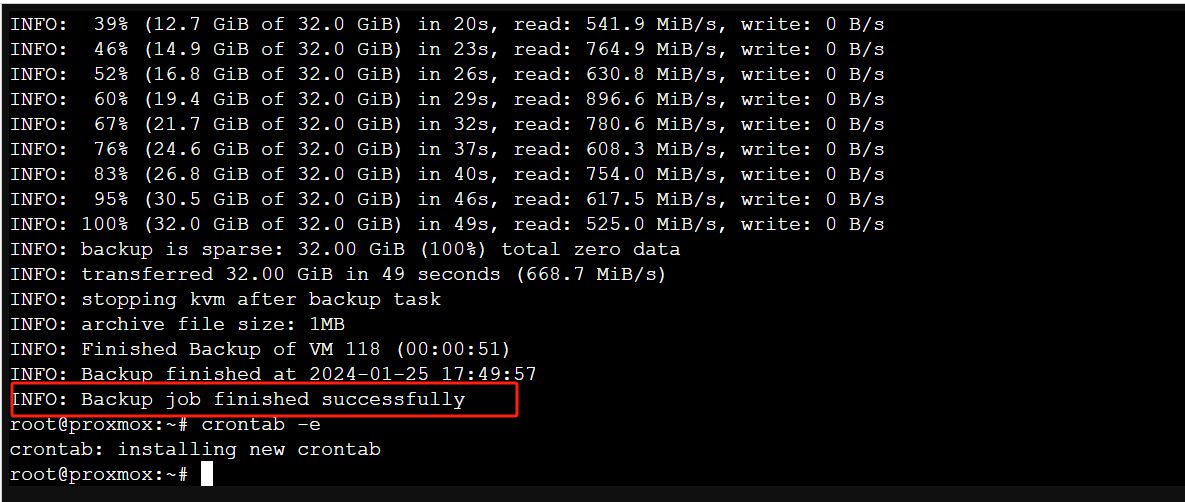
5. Cron hizmeti durumunu kontrol et
Cron hizmetinin çalıştığını kontrol edin:
systemctl status cron
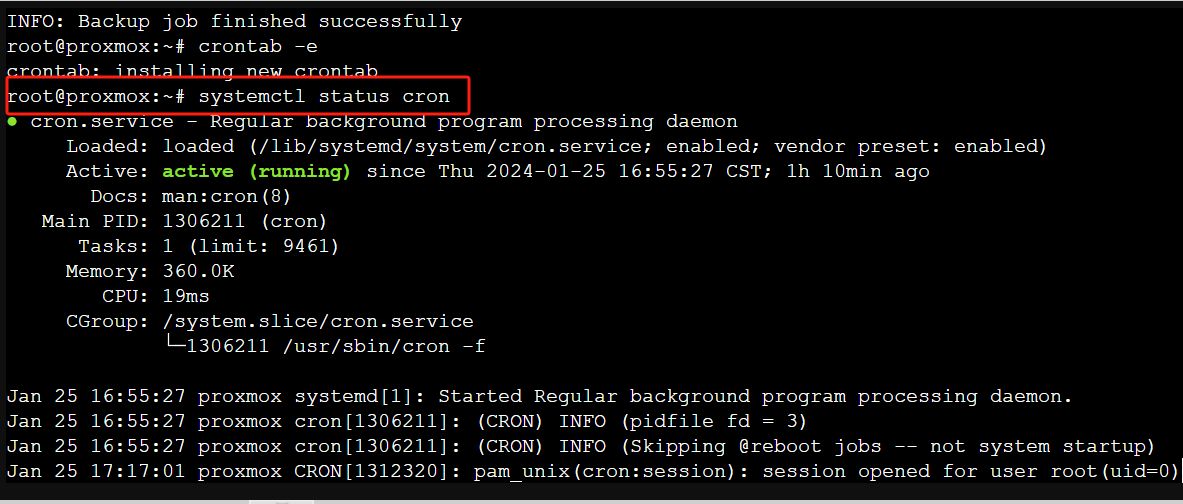
Ya da bazı sistemlerde crond olarak adlandırılır:
systemctl status crond
Hizmet çalıştırılıyorsa, aşağıdaki komutu kullanarak başlatabilirsiniz:
systemctl start cron
veya:
systemctl start crond
Proxmox VE sürümünüz ve yapılandırmanızdan dolayı komutlar ve yollar biraz farklı olabilir unutmayın.
Zamanlanmış yedekleme işlerinizi kurduktan sonra, işlerin beklediğiniz gibi çalışıp çalışmadıklarını kontrol etmekte ve yedeklemelerinizin geçerli olduğunu ve acil bir durumda geri yüklenebileceğini doğrulamaktan önemli olan şeydir.
Vinchin Backup & Recovery ile yedeklemeleri nasıl planlarım?
Vinchin Backup & Recovery Proxmox, VMware, Hyper-V, XenServer vb. gibi güçlü sanallaştırma ortamı koruma çözümleri içermekte olup, otomatik VM yedekleme, acentesiz yedekleme, LAN/LAN-Free yedekleme, uzaktan kopyalama, anında kurtarma, etkili veri indirgeme, bulut arşivlemesi gibi gelişmiş yedekleme özelliklerini sunar ve 3-2-1 altın yedekleme mimarisine tam olarak uyanarak veri güvenliğinizi ve bütünlüğünü kapsamlı bir şekilde korur.
Bunun yanı sıra, veri şifreleme ve kötücül yazılımdan koruma Proxmox VE VM yedeklerinizi korumak için sizin için çift güvence sağlar. Verileri aynı zamanda bir Proxmox barındırıcısından başka bir sanal platforma ve tam tersine de taşımak oluşturabilirsiniz.
Proxmox VE VM'lerini yedeklemek için sadece 4 adım gerekiyor:
1. Yedekleme nesnesini seçin.

2. Yedekleme hedefini seçin.

3. Yedekleme stratejilerini seçin.

Burada, yedekleme işleriniz için çizelgeler oluşturabilirsiniz. Haftalık veya aylık tam yedeklemeler yapabilir ve günlük olarak artımlı yedeklemeler yapabilirsiniz.
4. İşi gözden geçirin ve gönderin.

Vinchin Backup & Recovery, dünya genelinde binlerce şirket tarafından tercih edildi. Bu güçlü sistemi siz de 60 gün boyunca tam özellikli deneme sürümle kullanmaya başlayabilirsiniz! Özel Proxmox VE ortamınızla ilgili bize başvurun, ve sizin IT altyapınıza uyumlu bir çözüm sunacağız. Proxmox VE konusundaki uzmanlığımız sayesinde sanal makineleriniz için en etkili ve güvenilir yedekleme ve kurtarma stratejisi alacaksınız.
Proxmox Otomatik Yedekleme SSS
1.S: Proxmox'ta yedeklemeleri nasıl geri yükleyebilirim?
C: Proxmox VE, GUI'dan veya komut satırını kullanarak yedeklemeleri geri yüklemeyi sağlayan yerleşik geri yükleme yeteneklerini de sunar. Eğer komutu kullanmayı tercih ediyorsanız, qmrestore komutunu kullanabilirsiniz; bu komut, Proxmox VE’nin araç paketinin bir parçasıdır. Bu komutla, geri yüklemek istediğiniz yedek dosyasını ve VM Kimliğini belirtebilirsiniz.
2.S: Proxmox VE otomatik yedeklemesinden tek tek dosyaları geri yükleme olanağı var mı?
C: Proxmox VE yedeklemeleri genellikle tüm sanal makina veya konteyner için yapılır. Tek bir dosyayı geri yüklemek için, öncelikle tüm yedeği geçici bir sanal makine veya konteynere geri yüklemeniz ve ardından gerekli dosyaları buradan çıkarmanız gerekir. Veya, belirli klasörleri kolayca çıkarmanıza yardımcı olacak granüler geri yükleme özelliği sunan Vinchin Backup & Recovery kullanabilirsiniz.
Sonuç
Zamanlanmış yedeklemeler, kritik verilerin el ile müdahaleye ihtiyaç duymadan korunmasını sağlayarak güçlü bir veri koruma stratejisinin önemli bir bileşenidir. Proxmox VE’de otomatik yedeklemeleri web arayüzü ve komut satırı üzerinden kolaylıkla kurulabilmesi, yedekleme işlemlerini otomatikleştirmek ve detaylandırmak için güçlü bir yöntem sağlar.
Paylaşın:





















